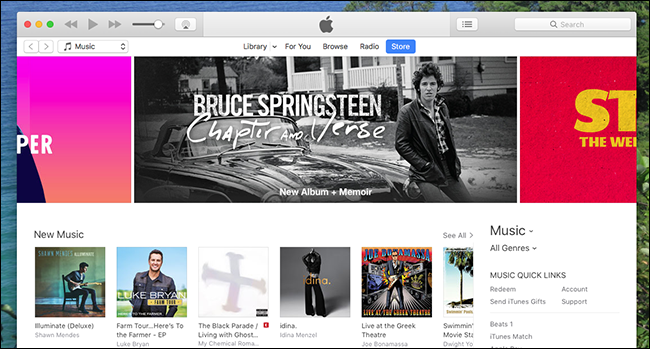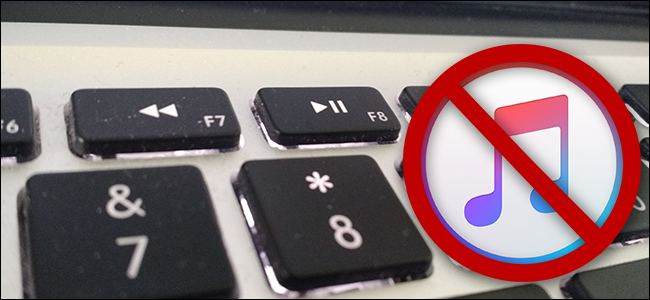
Amo mi MacBook Pro. Odio iTunes. No creo que esté solo. Sin embargo, cada vez que presiono el botón «Reproducir» en mi teclado, o conecto un altavoz Bluetooth, aparece iTunes, burlándose de mí.
Idealmente, nunca volvería a ver iTunes. Utilizo Vox para escuchar música y no necesito el reproductor de música de Apple / la tienda de música / la tienda de TV y películas / la herramienta de copia de seguridad de iPhone y iPad / el navegador de la App Store de escritorio / el servicio de transmisión por suscripción / el directorio de podcasts / el acaparador de recursos. ¿Hay alguna forma de evitar que esto suceda?
Pues resulta que sí. Ha habido muchos trucos para esto a lo largo de los años, ya que los diferentes métodos siguen rompiendo con las nuevas versiones de macOS, pero esto es lo que funciona ahora. Lo probé en macOS Sierra, pero también puede funcionar en versiones anteriores.
Cómo evitar que iTunes secuestre la clave de reproducción
Primero, dirígete a Aplicaciones> Utilidades y abre la Terminal. Alternativamente, puede buscar Terminal con Spotlight.
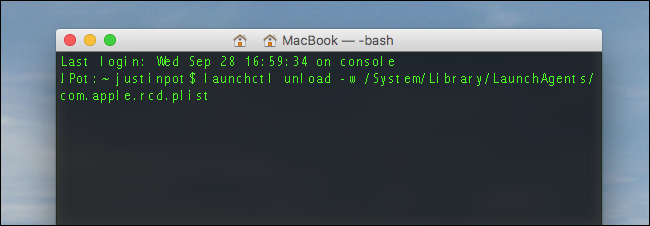
Una vez que tenga la Terminal abierta, ejecute este comando:
launchctl unload -w /System/Library/LaunchAgents/com.apple.rcd.plist
Aquí hay un desglose rápido de lo que significa todo esto, por lo que se siente un poco menos como un hechizo mágico:
launchctles una aplicación sencilla en su Mac para controlar agentes que se ejecutan en segundo plano.- La palabra
unloadle dicelaunchctlque desea inhabilitar a un agente en particular. /System/Library/LaunchAgents/com.apple.rcd.plistes la ubicación del agente que está inhabilitando. Los agentes se ejecutan en segundo plano; éste inicia iTunes cuando se presiona la tecla «Reproducir».
Una vez que haya ejecutado el comando, intente presionar Reproducir en su teclado. ¡No pasa nada!
Si desea evitar iTunes aún más, también le sugiero que cambie la aplicación predeterminada para los archivos de música; de lo contrario, abrirlos podría iniciar iTunes.
Cómo deshacer esta configuración (y restaurar el comportamiento predeterminado)
Para deshacer este cambio mágico, solo necesita ejecutar este comando:
launchctl load -w /System/Library/LaunchAgents/com.apple.rcd.plist
Como puede ver, esto es casi idéntico al comando anterior, solo con la palabra en loadlugar de unload.
Presiona Reproducir y iTunes volverá a aparecer como solía hacerlo.